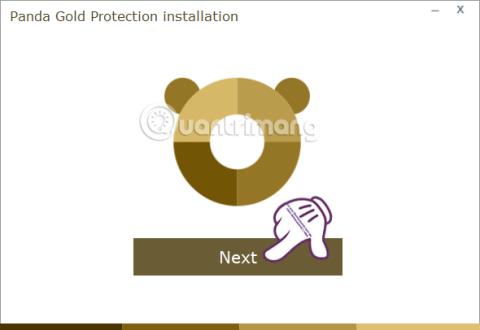Possedere programmi di sicurezza e antivirus sul computer è essenziale per proteggere l'intero sistema e i dati dagli attacchi di virus o programmi dannosi. Tuttavia, il problema è che i famosi programmi antivirus spesso occupano molto spazio sul computer. Con computer di fascia bassa o configurazioni deboli, è difficile sopportare il peso di questi software antivirus.
Se il tuo computer non ha una configurazione avanzata e stai cercando un programma antivirus efficace, prova Panda Gold Protection. Proveniente dalla società di sicurezza Panda Security, il programma aiuta i computer a combattere virus, hacker e altri malware. Inoltre, Panda Gold Protection non è troppo pesante ed è adatto a computer con configurazione ridotta. Quindi, come utilizzare Panda Gold Protection per uccidere i virus? Segui il tutorial qui sotto da LuckyTemplates.
Panda Gold Protection offre una solida sicurezza informatica
Prima di tutto scaricheremo Panda Gold Protection dal link sottostante.
Passo 1:
Dopo aver scaricato il file Panda Gold Protection sul tuo computer, procedi con le operazioni di installazione. Fare clic su Avanti per iniziare.

Passo 2:
Successivamente, il programma verrà fornito con una serie di impostazioni di configurazione. Dovresti deselezionare tutte e tre le opzioni , quindi fare clic su Accetta e installa .

Passaggio 3:
Successivamente, attendi il completamento del processo di download di file e dati. Questo processo richiede che il tuo computer disponga di una connessione Internet.

Passaggio 4:
Quindi il processo di installazione avverrà automaticamente. Al termine dell'installazione, il programma avrà l'interfaccia mostrata di seguito.

Qui vedrai che Panda Gold ha un'interfaccia scientifica, organizzando gli elementi in base alle diverse pagine. La prima interfaccia sarà quella delle informazioni di base. La seconda pagina includerà importanti funzionalità di sicurezza , come protezione WiFi, unità USB,...

Infine, a pagina 3 saranno presenti alcuni servizi aggiuntivi per il programma Panda Gold Protection.

Passaggio 5:
Ora torneremo alla prima interfaccia del programma. Inizia scansionando il tuo computer per rilevare programmi dannosi e pericolosi. Fare clic su Scansiona il tuo PC .
Subito dopo, appariranno 3 opzioni di scansione del sistema, seleziona Aree critiche (consigliato) , quindi fai clic su Avvia scansione di seguito.

Passaggio 6:
Subito dopo, avrà luogo il processo di scansione del sistema informatico. Di seguito sarà presente un'opzione per spegnere il computer al termine del processo di scansione. Spegni il computer al termine . Questo processo di scansione avverrà automaticamente in background, anche se l'utente non fa clic per scansionare il PC.

Se viene rilevato software pericoloso, il programma visualizzerà una notifica all'utente. In caso contrario, vedrai il testo Nessuna minaccia rilevata come mostrato di seguito.

Passaggio 7:
Per utilizzare altre funzionalità di Panda Gold Protection, dobbiamo solo fare clic sul pulsante Start e quindi selezionare la funzionalità che desideriamo utilizzare. Ad esempio, sceglierò la funzione Protezione USB.

Quando la funzione Protezione USB è abilitata, i dispositivi collegati al computer tramite porte USB saranno strettamente controllati per impedire l'ingresso di programmi dannosi.

Passaggio 8:
La sezione Impostazioni sarà il luogo in cui gli utenti modificano le impostazioni per le funzionalità di sicurezza di Panda Gold Protection.

Quindi hai già le informazioni di base e come utilizzare il programma di sicurezza Panda Gold Protection su Windows. Questo strumento migliorerà la sicurezza del computer, rileverà programmi pericolosi, soprattutto senza occupare troppo spazio sul computer, aiutando il computer a funzionare senza intoppi con Panda Gold Protection.
Per ulteriori informazioni fare riferimento ai seguenti articoli:
- "Tecnica eccellente" per uccidere manualmente il virus Autorun
Ti auguro successo!